
miniconda安装 + 搭配使用pycharm 或 vscode
pycharm
原博客链接地址:
miniconda3介绍、安装、使用教程_九羽-的博客-CSDN博客
This is my first blog.Welcome you to read!
一、miniconda 下载、配环境
1、官网下载:Miniconda — conda documentation
找到对应的版本进行下载。
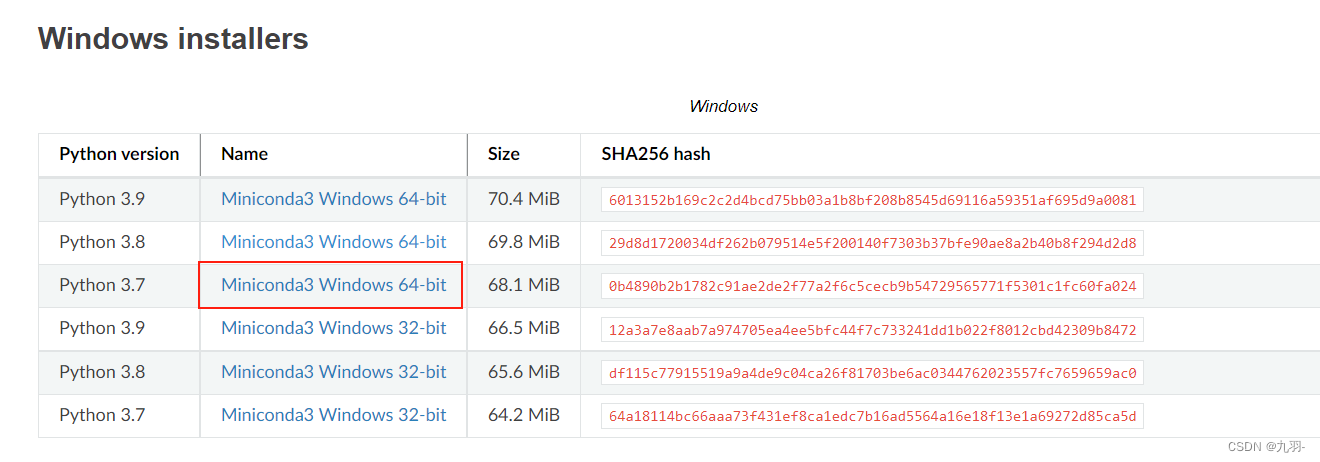
下载完打开相应的exe文件,进行安装(不建议安装到C盘,可以在其他盘新建文件夹安装[注意用英文路径]):
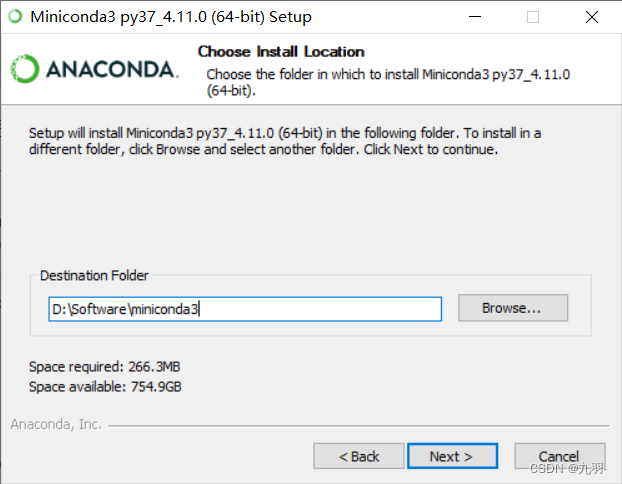
第一个是自动配置环境,不建议勾选(如果选择了,可以最后去环境变量中的path中查看)。
第二个是安装python环境,如果本机已经有python环境就不需要勾选了。
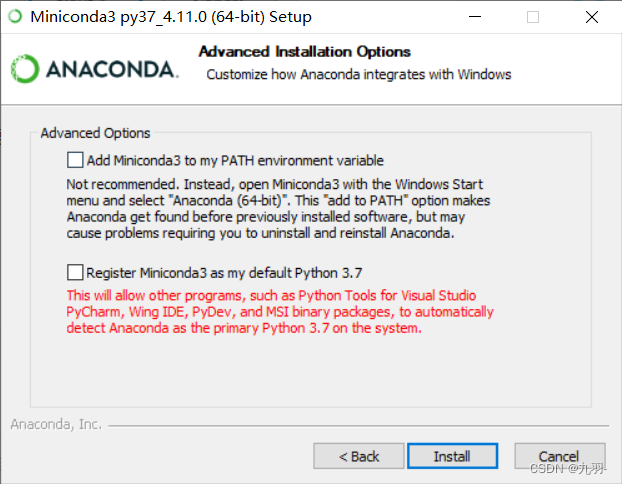
点击install安装完成。
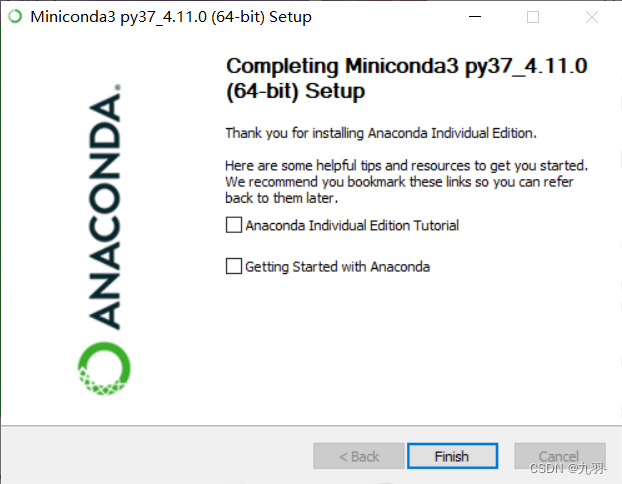
点击finish。
2、配置环境
右击此电脑->属性->高级系统设置->环境变量->系统变量(下边的)->path(点击编辑)
[也可以电脑左下直接搜索到环境变量]
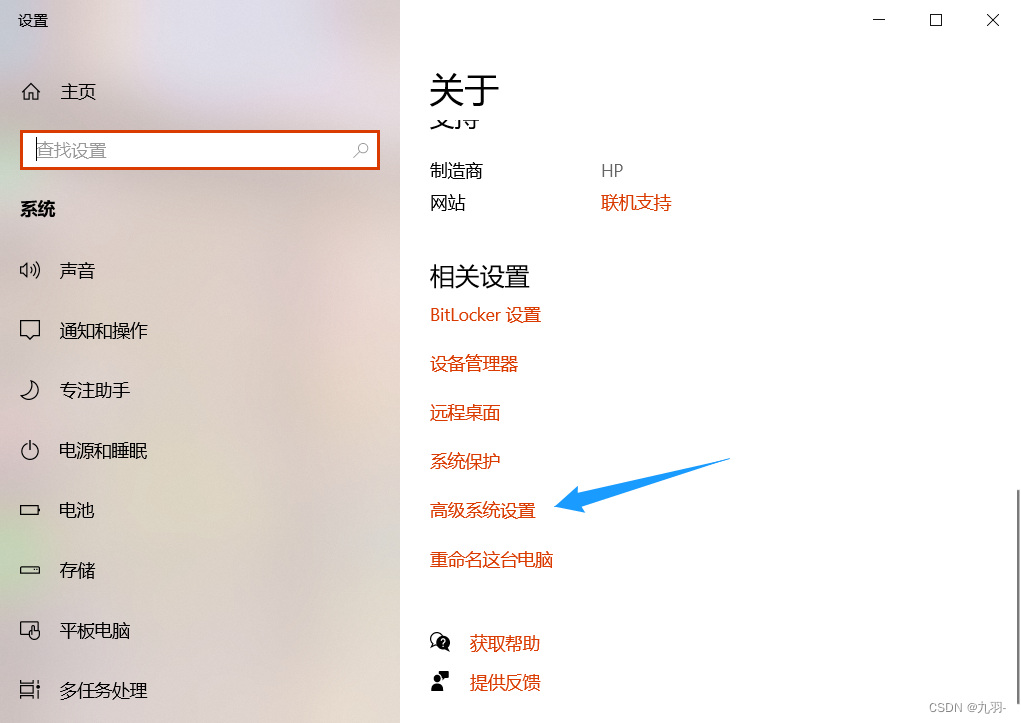
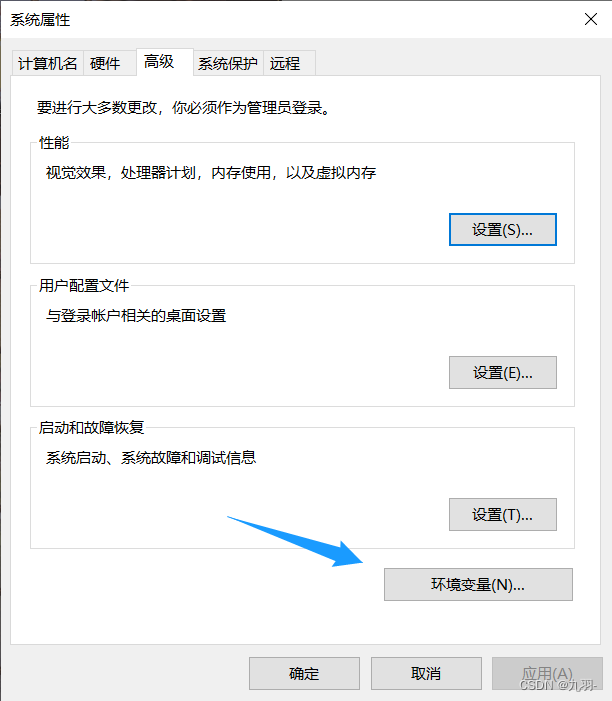
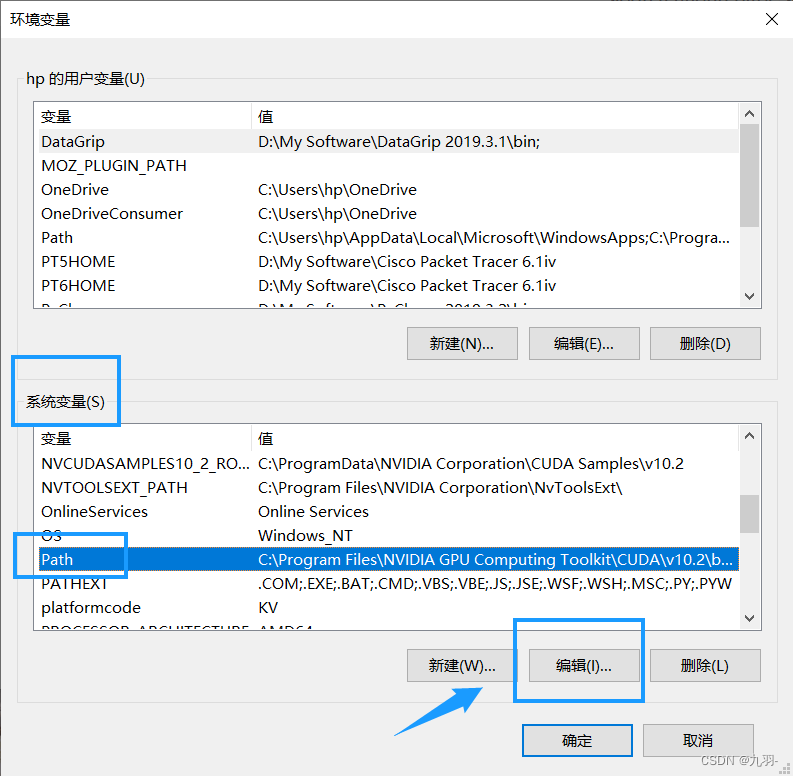 点击新建,分别添加以下三个路径:
点击新建,分别添加以下三个路径:
安装路径\Miniconda3
安装路径\Miniconda3\Scripts
安装路径\Miniconda3\Library\bin
【注意:D:\Software\miniconda3是之前我的miniconda的安装路径,这里要根据你的路径进行改变,可以去相应的文件夹复制地址】
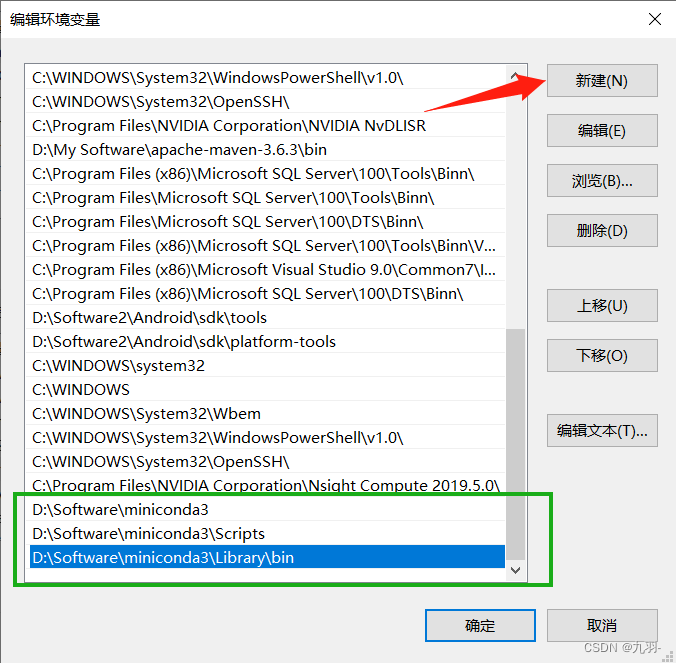
3、测试
win+r,输入cmd,按回车,然后在命令指示符中输入:conda,如下图则成功。
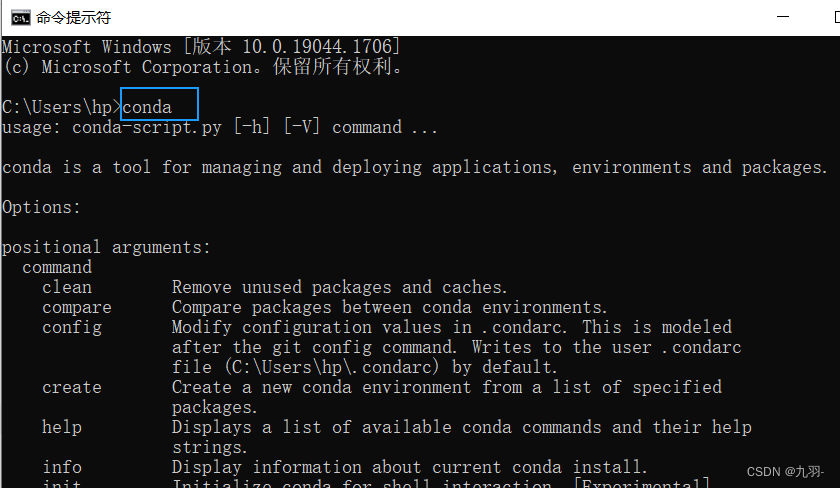
二、创建python虚拟环境(仍然是刚才的cmd嗷)
1、创建python虚拟环境,默认创建到miniconda安装目录下的envs里
conda create -n Test1 python=3.7 # -n是name的缩写,python不指定版本就默认最新版
2、查看已经安装的虚拟环境列表
conda env list
3、进入虚拟环境并安装其他三方库
activate * # *代表你想进入的环境的名称,刚才写的是Test1,那这里就要写Test1
4、退出当前虚拟环境
deactivate
5、删除虚拟环境(但是创建了一般不删哈)
conda env remove -n Test1
三、安装第三方库(仍然在刚才的cmd中嗷)
可选择的第三方库查询可戳:第三方库查询
conda install + 库名
也可以使用pip。【不建议】
pip install 库名 -i https://pypi.doubanio.com/simple/
即后面加上-i 和镜像网站,镜像网站可以进行更换,可以根据自己使用情况,决定一个自己觉得好用的
镜像网站:
阿里云镜像:https://mirrors.aliyun.com/pypi/simple/
清华大学镜像:https://pypi.tuna.tsinghua.edu.cn/simple/
豆瓣镜像:https://pypi.doubanio.com/simple/
中科大镜像:https://mirrors.tuna.tsinghua.edu.cn/pypi/web/simple/
转自:Anaconda(miniconda)使用指南_写代码的基德的博客-CSDN博客_miniconda使用教程
查找某个库的所有版本
conda search 库名
删除某个库
conda remove 库名
展示当前环境下所有的库
conda list
四、pycharm使用conda环境
Pycharm使用conda环境
新建项目,展开Python Interpreter,选择Existing interpreter的三个点
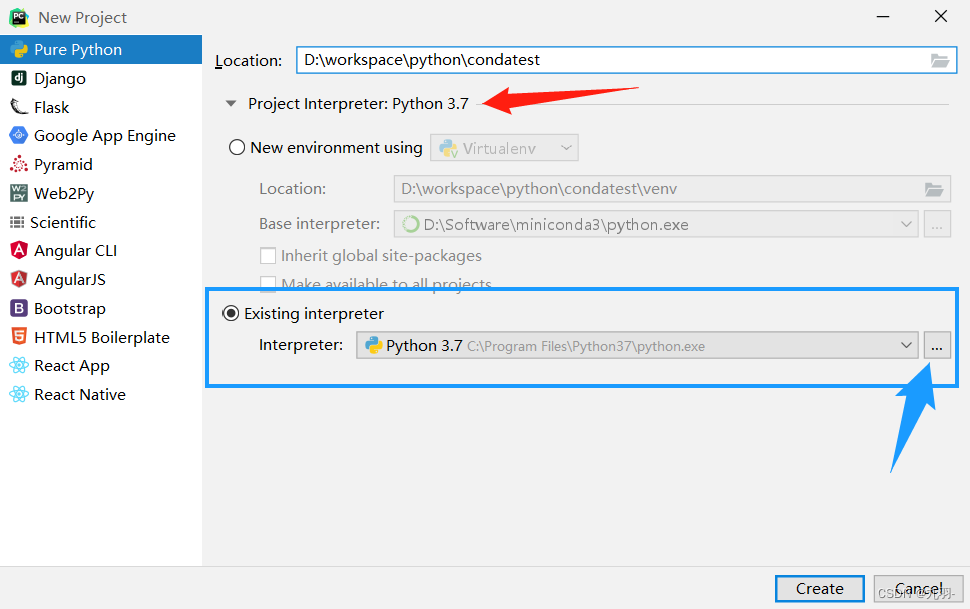
选择conda下python目录的python.exe,默认python的化就在minicanda根目录下,新建环境的python在conda目录的envs的环境名里。
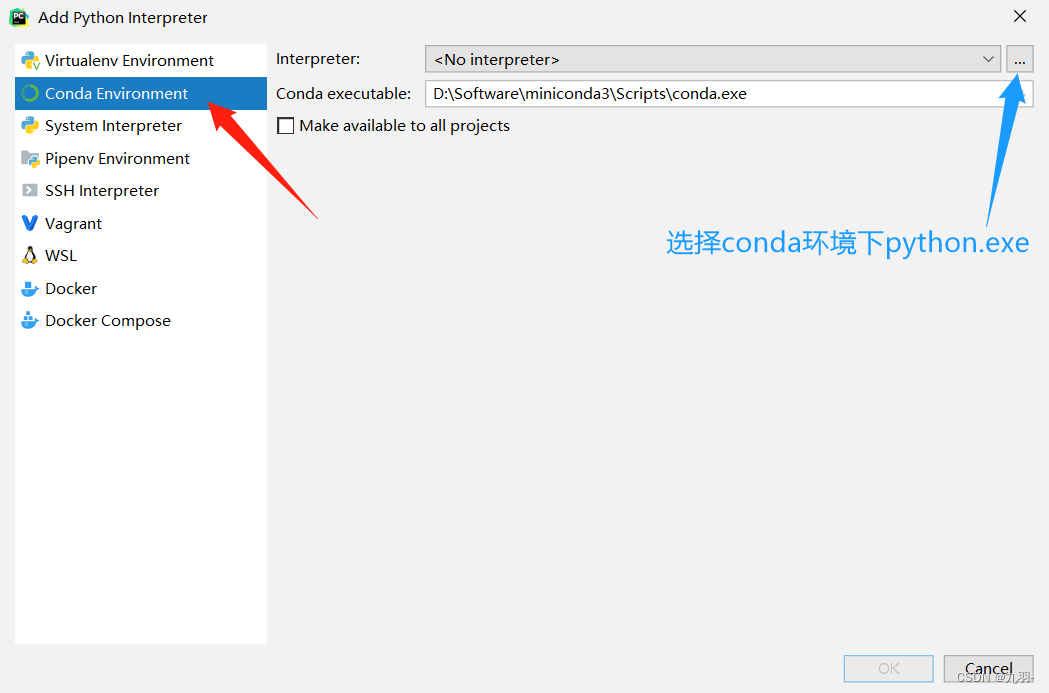
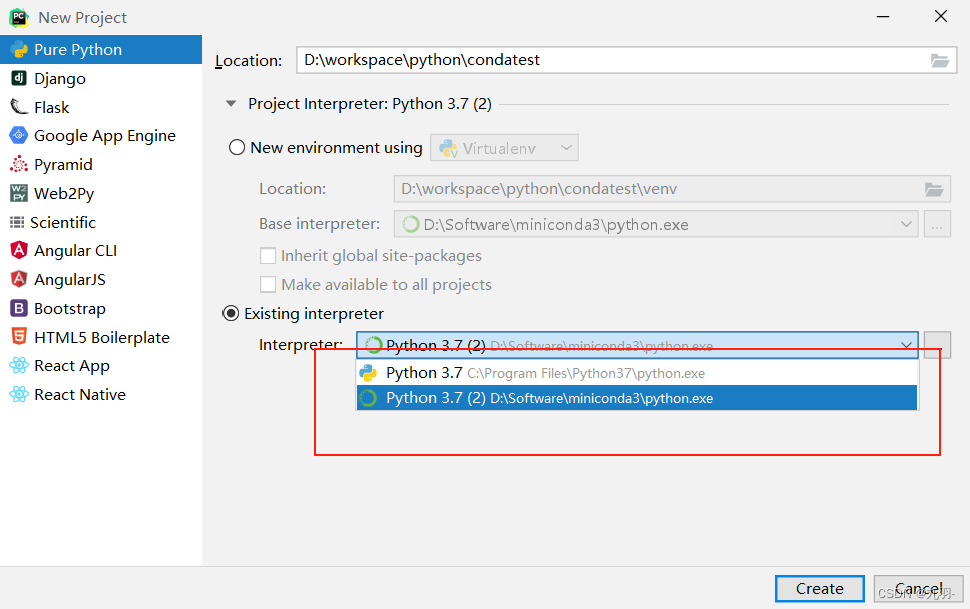 五、vscode使用conda环境
五、vscode使用conda环境
ctrl + p 输入“> select interpreter”(不要漏掉大于号),选择相应的python环境。
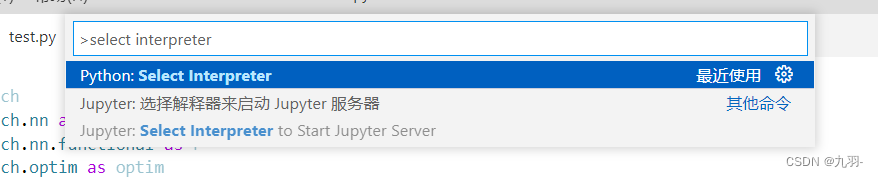
原博客链接:miniconda3介绍、安装、使用教程_九羽-的博客-CSDN博客
原博客博主连接:九羽-的博客_CSDN博客-小知识点,2019暑假比赛补题,专题四 最短路练习领域博主
更多推荐
 已为社区贡献3条内容
已为社区贡献3条内容










所有评论(0)